内容介绍
谷歌浏览器页面加载太慢怎么办?谷歌浏览器以其高速的搜索速度和页面加载速度而闻名,可是有些小伙伴却发现自己的谷歌浏览器页面加载就非常慢,到底是什么原因导致的呢?其实我们可以通过硬件加速模式提升加载速度。下面我们将详细为大家讲解五步教你开启谷歌浏览器硬件加速模式的教程,快来学习吧。
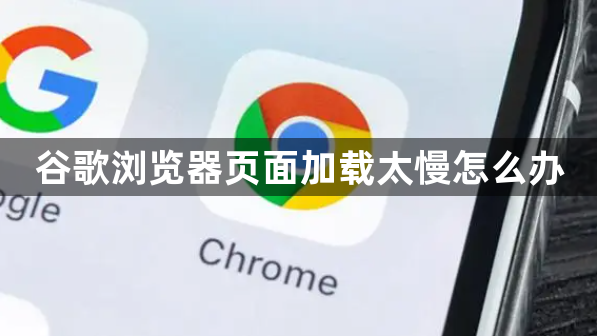
五步教你开启谷歌浏览器硬件加速模式
1、如果你在电脑桌面上的谷歌浏览器图标找到了,并且你可以直接双击该图标进入操作页面,也可以右键点击选择【打开】或者【管理员身份运行】打开也是可以进入的(如图所示)。
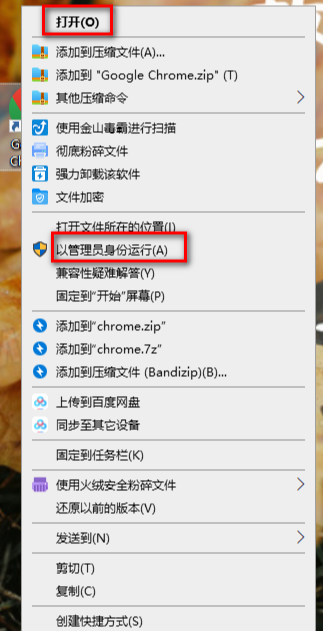
2、当我们进入到该浏览器的主页的时候,将右上角的【…】图标进行单击(如图所示)。
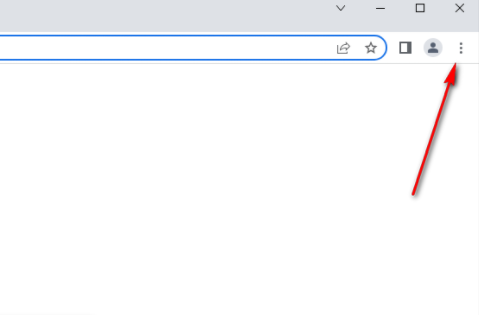
3、然后在该图标下方就会显示出一些设置选项,这里我们找到【设置】选项,然后将其点击进入到设置的操作页面中(如图所示)。
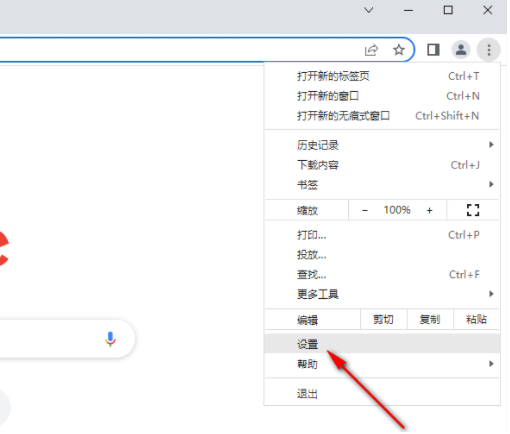
4、进入到操作页面之后,左侧显示的导航栏选项,我们根据导航栏中【系统】这个选项来设置(如图所示)。
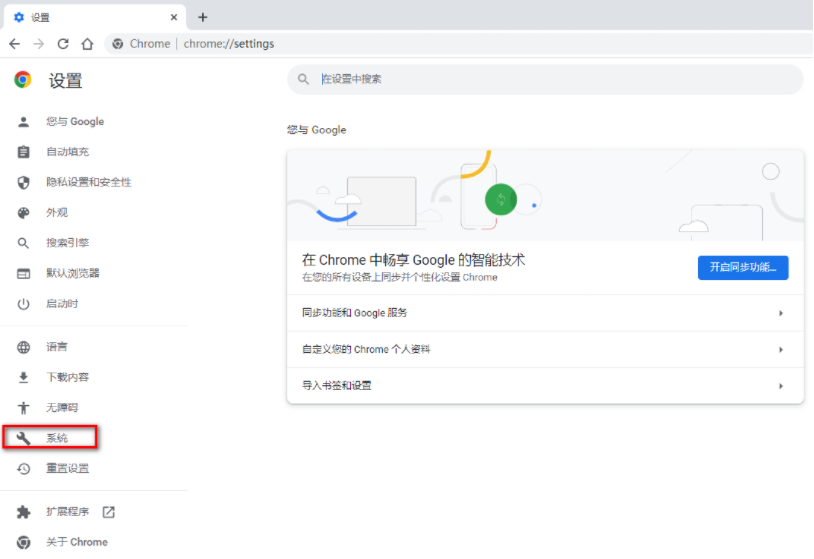
5、当我们将系统选项点击打开之后,在右侧的页面上方有一个【硬件加速模式】,将该选项后面的开关按钮点击打开就可以了(如图所示)。
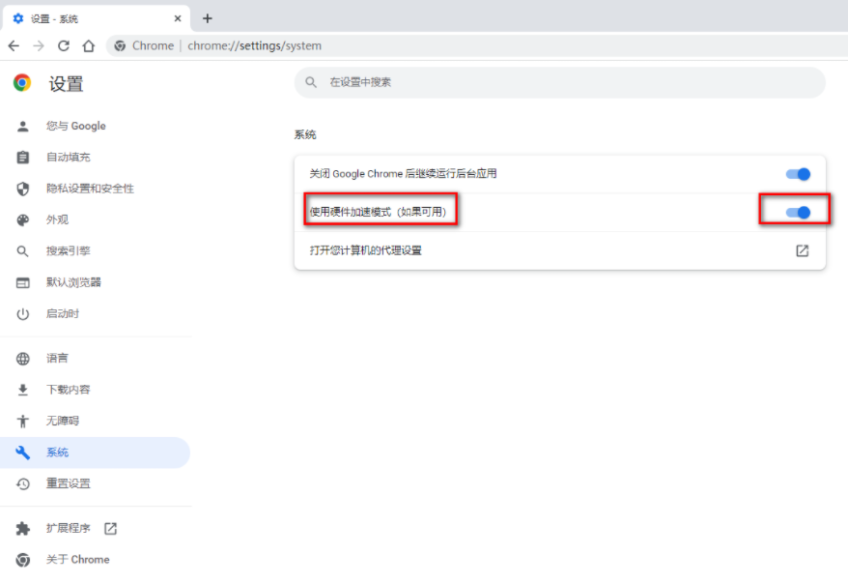
以上就是这期【谷歌浏览器页面加载太慢怎么办?五步教你开启谷歌浏览器硬件加速模式】所有内容了,希望小伙伴们会喜欢。
继续阅读
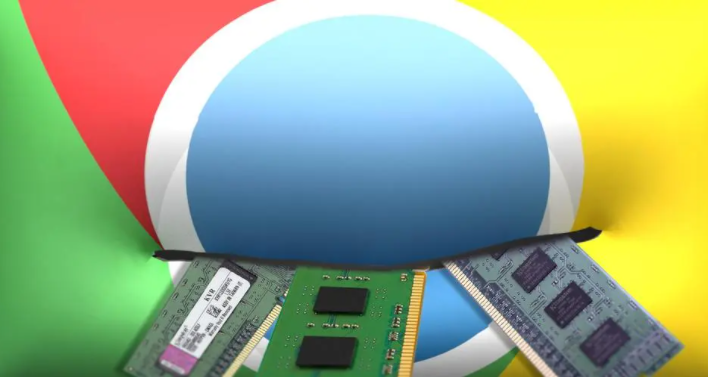
探讨Google浏览器如何通过内置工具和资源帮助开发者提升跨浏览器的兼容性。

阐述通过Google Chrome浏览器恢复丢失网页内容的具体方法,避免数据丢失。
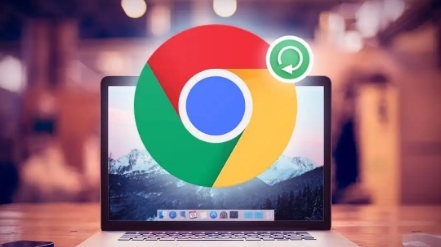
Chrome浏览器提供强大的广告拦截功能,本文将介绍如何开启和使用该功能,有效屏蔽网页中的广告,提升浏览体验,减少干扰,提高上网效率。
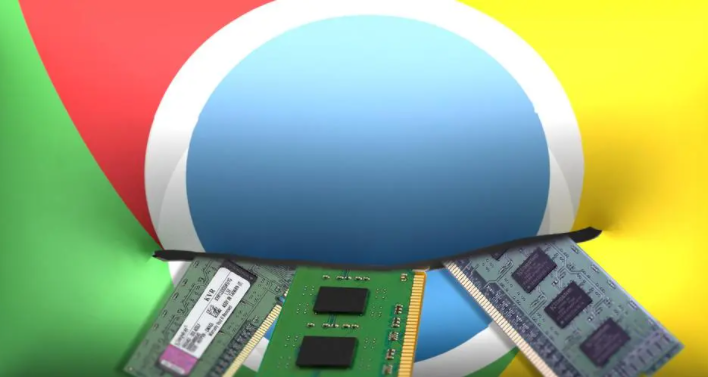
解析在Google Chrome中针对网页表单元素进行优化的方法,提高其加载效率,改善用户体验。
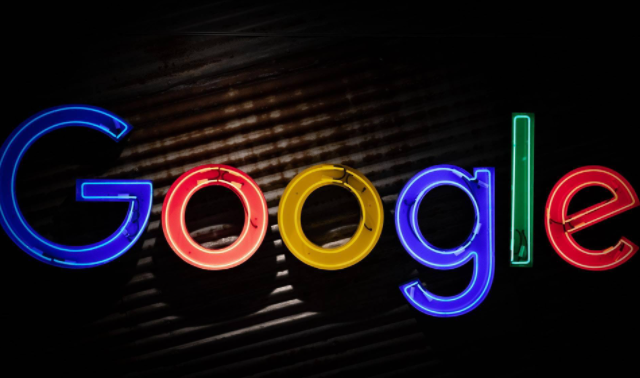
掌握在Google Chrome中提高网络请求处理效率的技巧,减少延迟,加快数据传输。
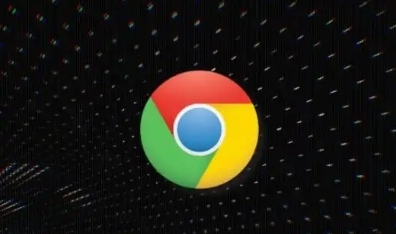
Chrome浏览器硬件安全密钥云同步方案,保障用户密钥的安全同步,增强隐私保护和数据加密安全。










